Es fácil por la cantidad de contactos almacenados en su iPhone para llegar a cientos o incluso miles, por lo que vale la pena tomarse un poco de tiempo para asegurarse de que está respaldado en varios lugares. Echemos un vistazo a cómo hacer copia de seguridad de sus contactos de iPhone con algunas opciones de terceros, así como dentro de iOS y macOS.
Tratando de reemplazar a sus contactos en el evento de pérdida de datos puede ser una tarea abrumadora. Afortunadamente, es fácil y rápido para crear varias copias de seguridad de tus contactos.
en Primer lugar, veremos cómo guardar tus contactos con iCloud y iTunes, a continuación, la cubierta de cómo crear copias de seguridad de sus contactos con macOS y algunas aplicaciones de terceros.
Cómo recuperar contactos de iPhone con iCloud
- Toque en el Configuración app
- Pulse en su nombre en la parte superior (si no está ejecutando iOS 10.3 o posterior, desplázate hacia abajo y presiona iCloud)
- Toque iCloud
- Pulse el interruptor junto a Contactos , si no está ya en verde

Cómo hacer copia de seguridad de contactos del iPhone con iTunes
Copia de seguridad de tu iPhone a iTunes en su Mac o PC va a guardar toda su información, incluyendo contactos.
- conecta tu iPhone a tu Mac o PC
- abre iTunes si no se abre automáticamente
- haga Clic en el pequeño icono de iPhone en la esquina superior izquierda si el dispositivo Resumen no muestra
- haga Clic en Copia de seguridad Ahora »
mira cómo hacer copia de seguridad de iPhone y iPad con o sin iCloud para una información más detallada paso a paso con imágenes.
Cómo exportar los contactos a un archivo vCard en macOS
Exportar los contactos a un archivo vCard es una manera rápida y fácil para crear una copia de seguridad que puede ser guardado en tu Mac, PC, disco duro externo o una unidad usb.
- Abrir Contactos en tu Mac
- Seleccione los contactos que desea exportar/guardar (use el atajo de teclado Comando + a para seleccionar todo)
- haga Clic en del Archivo → Exportar → Exportar vCard
- Nombre del archivo vCard y haga clic en Guardar
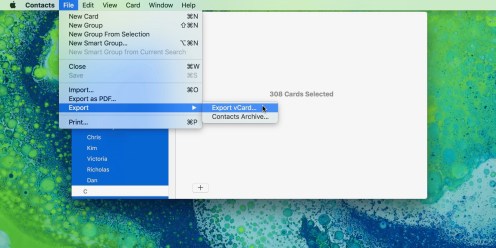

Cómo hacer copia de seguridad de los contactos con SanDisk iXpand Unidad Flash
SanDisk iXpand Unidad Flash es un súper cómoda unidad externa que se pueden conectar a un iPhone o iPad directamente así como a cualquier equipo. Esta opción funciona a través de SanDisk iXpand de la Unidad de app y se puede configurar para que automáticamente copia de seguridad de su información cuando usted conectar la unidad.
- En el iXpand de la Unidad de aplicación pulse copia de seguridad Y RESTAURACIÓN
- Toque COPIA de seguridad & RESTAURAR los CONTACTOS/CALENDARIO
- Toque copia de seguridad o seleccione Automáticamente copias de seguridad de contactos
- Si usted eligió no automáticamente una copia de seguridad, seleccione los contactos que desea guardar (o pulse Seleccionar Todo en la esquina superior derecha)
- Toque ARCHIVO de CONTACTOS
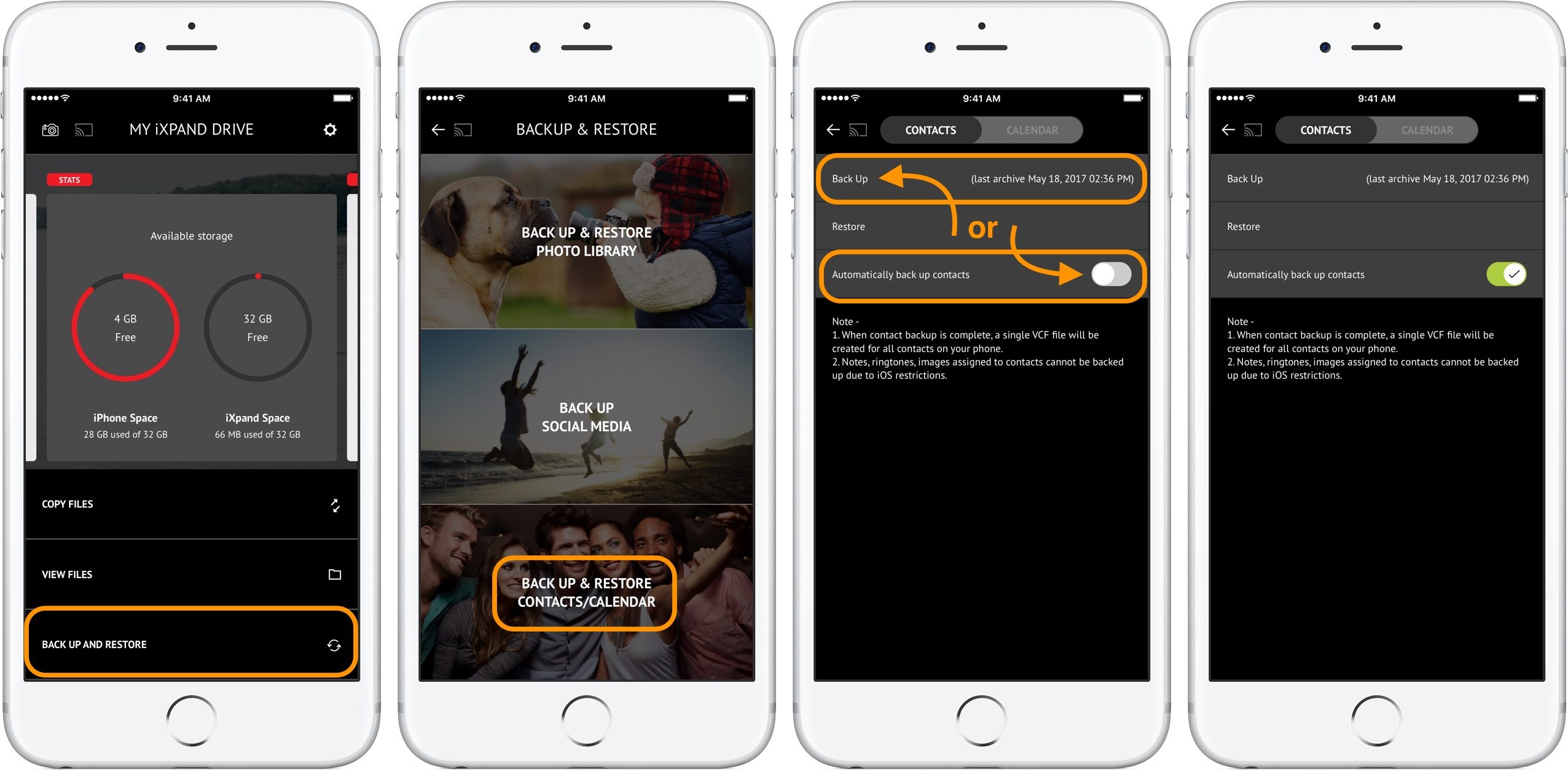
Cómo hacer copia de seguridad de sus contactos gratis con aplicaciones de terceros
Hay un montón de aplicaciones gratuitas (algunas con compras in-app disponibles, pero no suele ser necesario) que le ayudará a usted una copia de tus contactos. He intentado varias diferentes, pero me gusta la sencillez y la facilidad que Mis Contactos de Copia de seguridad proporciona.
Es gratis y no tienes que crear una cuenta o iniciar sesión con cualquier servicio. Hay anuncios en la parte superior de la aplicación, pero eso no me molesta en absoluto, sobre todo con el poco tiempo que necesito para permanecer en la aplicación.
La aplicación crea una vCard formato de archivo de copia de seguridad de tus contactos y te permite enviarlo por correo electrónico a usted mismo o a alguien más.
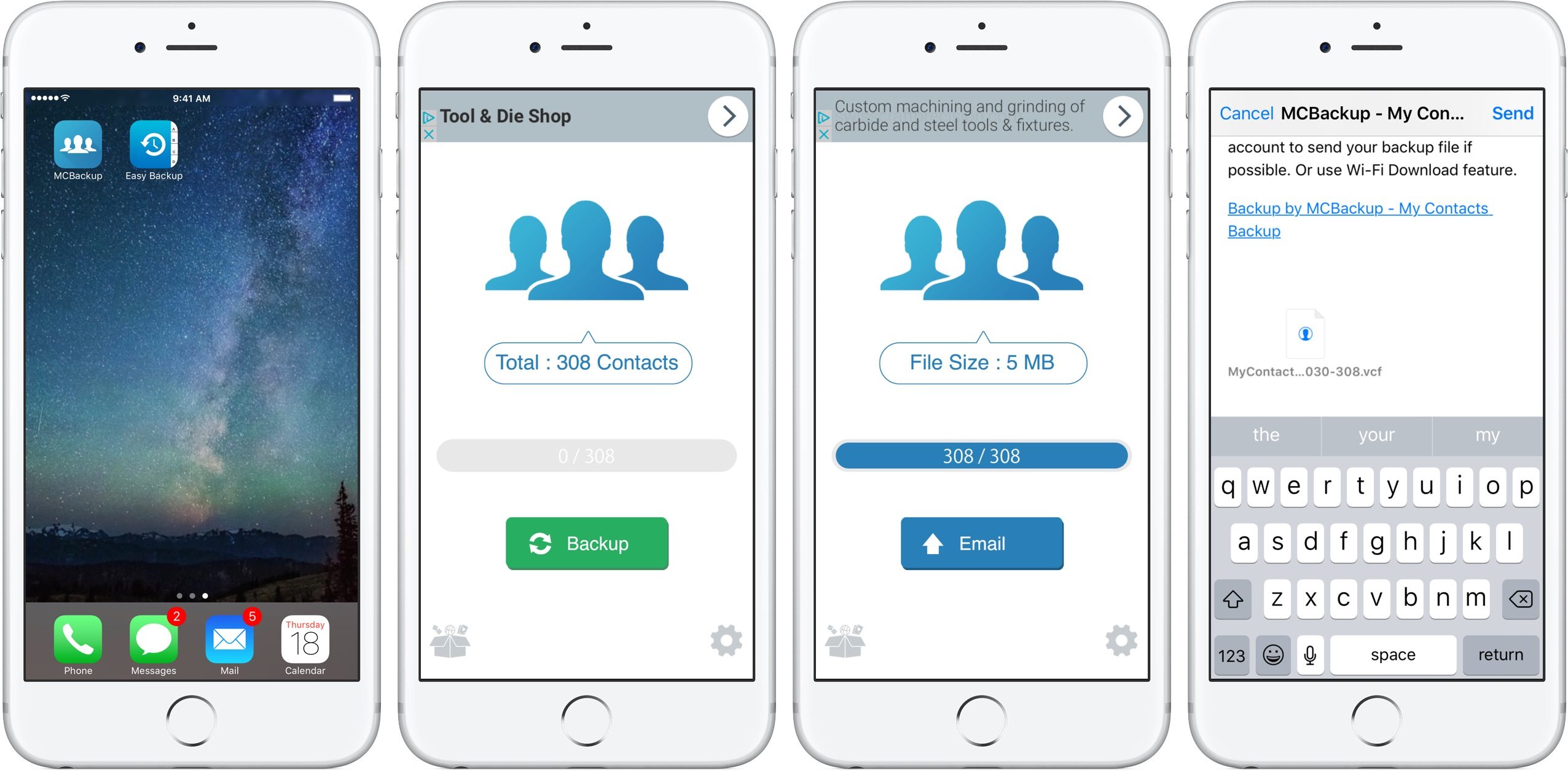
Otras formas de hacer copias de seguridad de la información incluyen aplicaciones como Verizon Cloud y Fácil de Copia de seguridad. Para obtener más ayuda para obtener el máximo provecho de sus dispositivos de Apple, echa un vistazo a nuestra guía.
Echa un vistazo 9to5Mac en YouTube para más noticias y comentarios!
Echa un vistazo 9to5Mac en YouTube por más de Apple noticias:
Contenido
- 1 Cómo recuperar contactos de iPhone con iCloud
- 2 Cómo hacer copia de seguridad de contactos del iPhone con iTunes
- 3 Cómo exportar los contactos a un archivo vCard en macOS
- 4 Cómo hacer copia de seguridad de los contactos con SanDisk iXpand Unidad Flash
- 5 Cómo hacer copia de seguridad de sus contactos gratis con aplicaciones de terceros

